第 3 章 CVE 报告
您可以创建 PDF 报告,显示已过滤的系统 CVE 列表。为每个报告指定相关名称、应用过滤器并添加用户备注,以向特定利益相关者呈现集中数据。
您可以在设置 PDF 报告时应用以下过滤器:
- 安全规则。仅显示带有安全规则标签的 CVE。
- 已知漏洞利用。仅显示带有已知利用(knownn exploit)标签的 CVE。
- 严重性。选择一个或多个值: Critical、Important、Moderate、Low 或 Unknown。
- CVSS 基本分数。选择一个或多个范围:All, 0.0-3.9, 4.0-7.9, 8.0-10.0, N/A (不适用)
- 商业风险.选择一个或多个值: High, Medium, Low, Not defined。
- 状态。选择一个或多个值: Not review, In review, On-hold, Scheduled for patch, Resolved, No action - risk accepted, Resolved via mitigation.
- 发布日期.从 All, Last 7 days, Last 30 天, Last 90 days, Last 90 days, Last year, 或 1 年以前选择。
- 适用于操作系统。选择要过滤和查看的系统的 RHEL 次版本。
- 标签.选择标记的系统组。有关标签和系统组群的更多信息,请参阅 系统标签和组
- 公告.选择是否只显示相关的公告(errata),只有 CVE 没有公告,或所有 CVE。
CVE 报告列出了 CVE,将每个链接到 Red Hat CVE 数据库中相应的 CVE 页面,以便您可以了解更多有关它的信息。该列表主要由 CVE 的发布日期排序,以及列表顶部最新发布的 CVE。
Insights 漏洞 CVE 报告示例
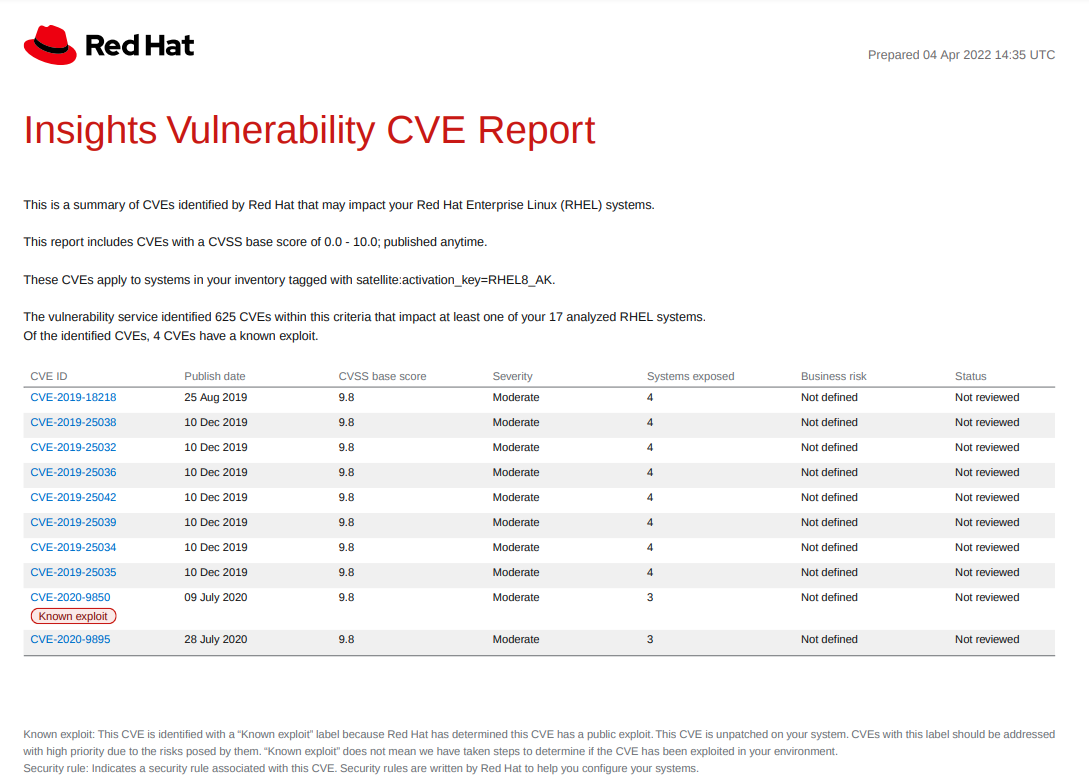
3.1. 创建 CVE 的 PDF 报告
使用以下步骤创建可能影响您的系统的 CVE 的时间点快照。
先决条件
- 您必须登录 Red Hat Hybrid Cloud Console。
流程
- 进入 Insights for Red Hat Enterprise Linux 应用程序的 Security > Vulnerability > Reports 页面。
- 在 CVE 卡中,点 Create report。
在弹出卡中根据需要进行选择:
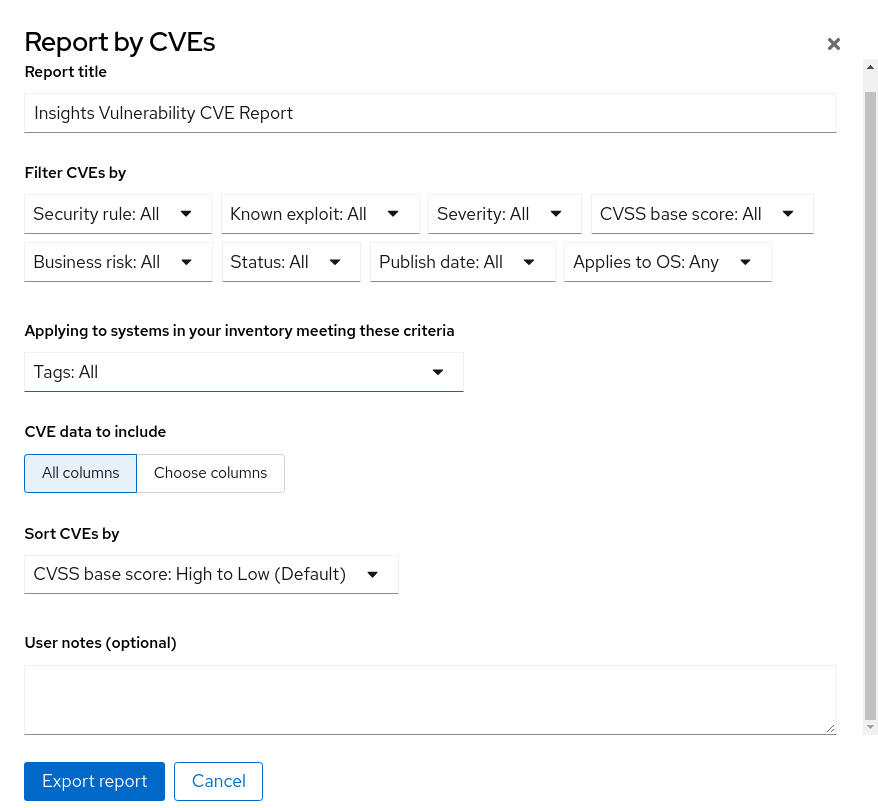
- (可选)自定义报告标题。
- 在 Filter CVEs by 下,单击每个过滤器下拉菜单并选择一个值。
- 选择 Tags 只包括标记的系统组中的系统。
- 在要包含的 CVE 数据下,默认激活 Choose 列,允许您取消选择您不想包含的列。保留对所有复选框的选择,或点 All column 来显示所有内容。
- (可选)添加备注,以提供预期受众的报告上下文。
- 点 Export report,并允许应用程序一分钟生成报告。
- 选择打开或保存 PDF 文件(如果您的操作系统要求),然后单击确定。

